
Многие люди сталкиваются с такой проблемой кода им слышно самого себя в наушниках во время записи звука или же просто, когда играют в игры.
Некоторым наоборот хочется слышать себя, но они не слышат.
Я вам покажу где устанавливаются данные настройки и если вы слышите себя в наушниках и хотите это устранить, то вы можете там все это исправить.
Итак, нам необходимо зайти в настройки Звука. Для этого в любой поисковой строке набираем «Панель управления» и переходим в панель управления. Если у вас есть значок на рабочем столе панели управления или в меню «Пуск», то можете перейти через него.
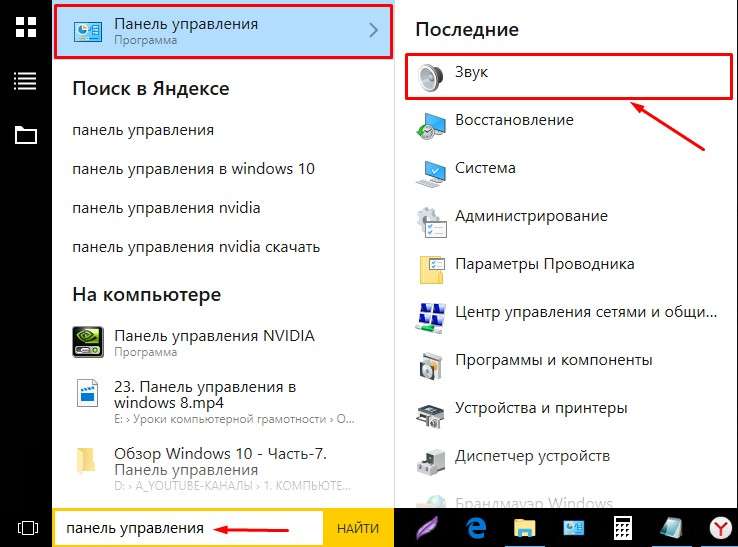
Здесь находим пункт «Звук» и заходим в него. Также можно быстро зайти в настройки звука если кликнуть правой кнопкой мыши по иконки динамика в трэе и в открывшемся меню выбрать «Звук».
КАК НАСТРОИТЬ НАУШНИКИ, ЧТОБЫ СЛЫШАТЬ СВОЙ ГОЛОС?

В первую очередь переходим на вкладку «Запись». На вкладке «Запись» находим свой микрофон, который у нас установлен (он будет отмечен зеленой галочкой), нажимаем на него и переходим в «Свойства».
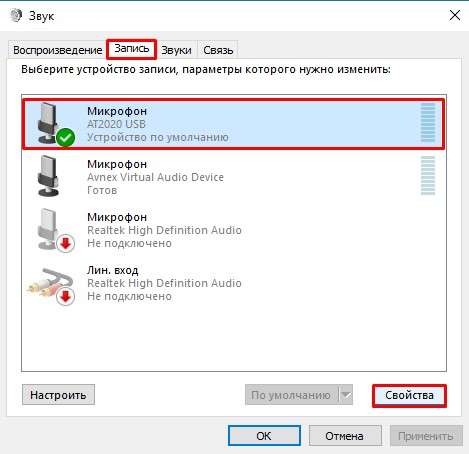
Здесь переходим на вкладку «Прослушать» и на этой вкладке проверяем отмечена ли у вас вот галочка «Прослушивать с данного устройства». Если эта галочка стоит, то вы будете слышать себя в наушниках, когда говорите в микрофон. В общем если у вас эта галочка стоит, то снимите эту галочку и нажмите «Применить». После этого нажимайте «ОК».
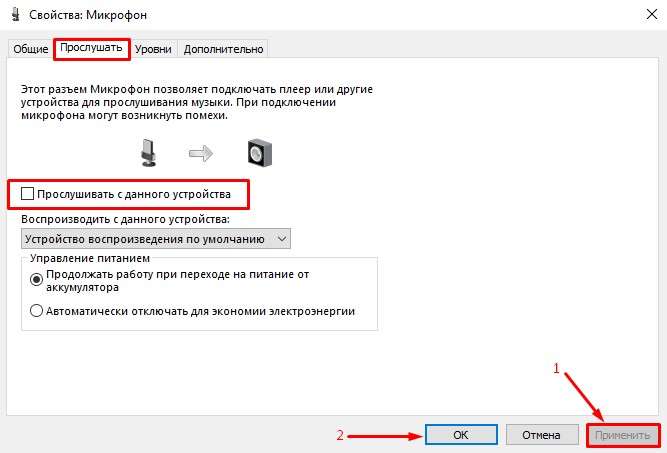
Теперь переходим на вкладку «Воспроизведение», так же находим динамики, отмечаем их и так же заходим в «Свойства».
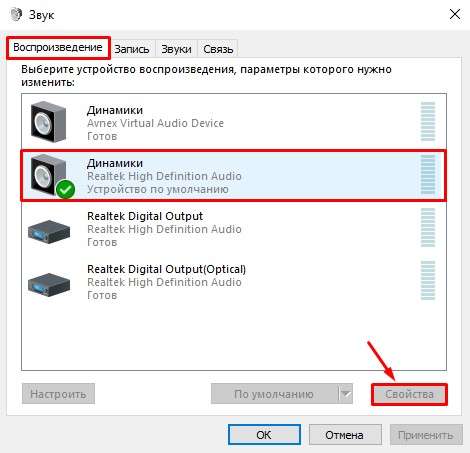
Здесь переходим на вкладку «Уровни» и проверяем чтобы ползунок в разделе «Микрофон» стоял у нас на нуле, и кнопка справа с изображением динамика была отключена. После этого нажимаем кнопку «Применить».
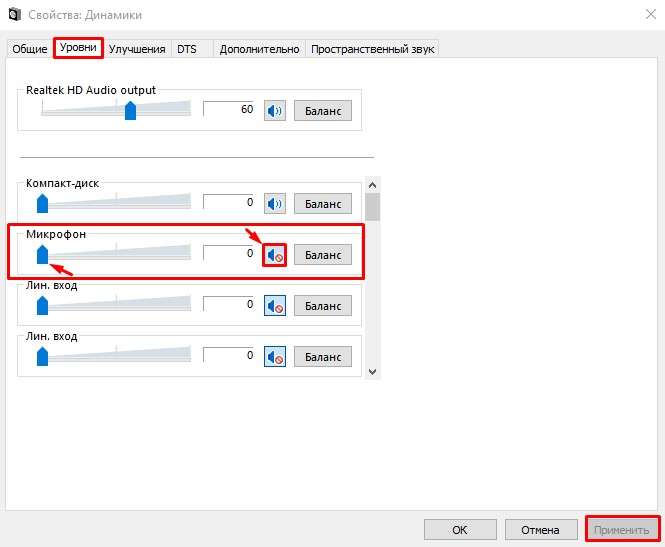
Таким образом мы с вами устраняем звук, который мы слышим от собственной речи в наушниках. Если вам наоборот нужно услышать свой звук, то проделайте все наоборот. Сначала попробуйте установить галочку, если это не поможет, то проделайте манипуляции с уровнем микрофона.
Видео: Слышу самого себя в Наушниках! Как исправить?
Как отключить Алису в Яндекс Браузере на компьютере и телефоне?
Резервная копия чатов Ватсап на Андроид и Айфоне? Пошаговое руководство!
Как записаться на вакцинацию от COVID-19 через Госуслуги? Пошаговая инструкция!
Как узнать пароль от своего Wi-Fi в Windows 10 на ПК или Ноутбуке?
Бесплатный VPN для Windows 10. Где получить? И как настроить?
- WINDOWS 10
- Обзор и настройки Windows 10
- Ошибки Windows 10
- Установка и восстановление Windows 10
- Заработок в Интернет
- Заработок на Aliexpress
- Интернет-сервисы
- Расширения Браузеров
- Сайты и Блоги
- Секреты YouTube
- Telegram
- Viber
- HDD и SSD
- Видеокарты
- Квантовые компьютеры
- Модемы и роутеры
- Мониторы и телевизоры
- Полезные Гаджеты
- Системные блоки
- Смартфоны, планшеты и т.п.
- Антивирусы
- Майкрософт Офис
- Программы
- Работа с Видео
- Фотошоп
- ВКонтакте
- Инстаграм
- Одноклассники
- Игровые лайфхаки
- Компьютерная помощь
- Лайфхаки для Компьютера
- Тайм-менеджмент
СВЕЖИЕ СТАТЬИ
 Как убрать фон с видео на телефоне? Достаточно нажать одну кнопку
Как убрать фон с видео на телефоне? Достаточно нажать одну кнопку Как удалить фон на фото или картинке на ПК и телефоне?
Как удалить фон на фото или картинке на ПК и телефоне? Как конвертировать JPG и PNG в формат WebP и наоборот?
Как конвертировать JPG и PNG в формат WebP и наоборот?
- Ольга к записи Как убрать фон с видео на телефоне? Достаточно нажать одну кнопку
- Наталья к записи Как убрать фон с видео на телефоне? Достаточно нажать одну кнопку
- александр к записи Как написать в ВК, если Закрыта Личка?
ИНТЕРЕСНЫЕ МЫСЛИ
Скоро останутся лишь две группы работников: те, кто контролирует компьютеры, и те, кого контролируют компьютеры. Постарайтесь попасть в первую.
КАК СВЯЗАТЬСЯ СО МНОЙ?
По всем вопросам сотрудничества и рекламы на сайте вы можете писать мне на электронную почту, которую я указал на своем канале YouTube.
- Карта сайта
- О сайте — Компьютерные Секреты
- Оферта видеохостинга
- ПОЛИТИКА ИСПОЛЬЗОВАНИЯ ФАЙЛОВ COOKIE И ПОХОЖИХ ТЕХНОЛОГИЙ
- ПОЛИТИКА ОБРАБОТКИ ПЕРСОНАЛЬНЫХ ДАННЫХ
При копировании материалов с нашего сайта — ссылка на статью обязательна!
Источник: rabota-na-kompjutere.ru
Истинный голос: как услышать свой настоящий тембр голоса (без диктофона)

А вы знаете, как звучит ваш голос на самом деле?
А вам знакомо то чувство, когда слышишь свой голос в записи, и не знаешь, смеяться или плакать? В голове крутится только одна мысль: «не может быть, мой голос звучит совсем иначе!». Не переживайте, это знакомо каждому. Хорошая новость: голос в записи зачастую искажён. Особенно, на диктофоне.
Плохая новость: даже это искажение куда ближе к вашему «истинному» голосу, чем то, как вы его себе представляете. Так как же услышать свой настоящий тембр? Есть один простой способ.

То неловкое чувство, когда услышал свой голос в записи
С «эффектом диктофона» хотя бы раз сталкивался каждый. Услышать свой голос со стороны – опыт забавный, но смущающий. А порой и вовсе шокирующий. Ведь он такой…другой. Но дело в том, что ежедневно в разговоре с близкими мы слышим не совсем «свой» голос.
А его искажение, которое получается, когда звуковые волны из гортани проходят через жидкость, заполняющую наши внутренние органы. Например, через жидкость внутреннего уха и воздух среднего. Немало преград, правда? А вот окружающие или техника фиксируют вибрации, которые исходят из гортани и распространяются по воздуху. Без всяких лишних барьеров.
А потом «наш» голос, который слышим мы сами и «наш» же голос, который воспринимают другие – две большие разницы.
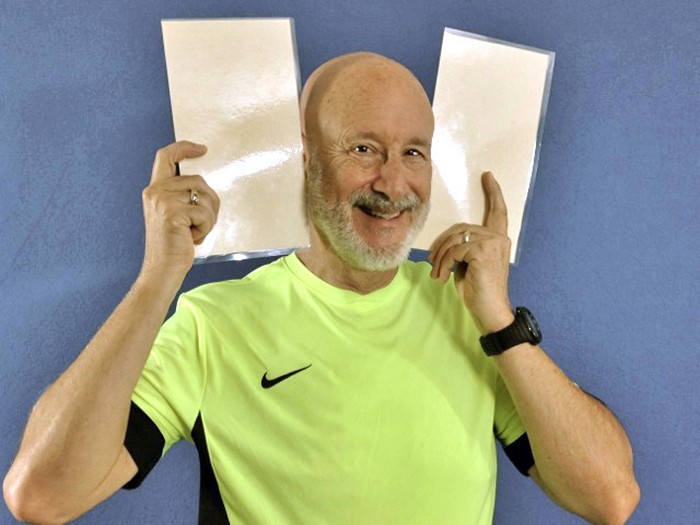
«Экраны», которые помогут услышать свой настоящий голос
С технической стороной немного разобрались. Так как же услышать свой «истинный» голос, не прибегая к записи? Ведь помехи и технические неточности тоже никто не отменял. Есть один способ, который давно используют педагоги по вокалу. Нужно всего лишь приложить к каждому уху тонкую папку, журнал или другой «экран» (как на фото) и поговорить или спеть что-нибудь.
Теперь вы услышите то самое «отражение», которое ежедневно слышат ваши собеседники. Не нравится? Это только от новизны. Ничего, привыкнете.
Кстати, о забавных опытах. Вот тут можно узнать, как выбрать идеальное фото для соцсетей , основываясь на психологических законах восприятия.
Источник: novate.ru
Как перестать слышать себя на микрофоне в Windows 11/10
В Windows 11/10 есть опция, которая позволяет вам слушать себя через микрофон через устройство воспроизведения. Воспроизводящим устройством может быть динамик или наушники. Вы найдете эту настройку в свойствах вашего микрофона.
Эта функция полезна в определенных случаях, например, вы можете проверить свой микрофон, включив эту функцию, не устанавливая стороннее программное обеспечение для тестирования микрофонов. Некоторые пользователи не знают об этой функции, и когда они слышат себя на воспроизводящем устройстве во время записи через микрофон, они думают, что возникла проблема с их микрофоном, воспроизводящим устройством или устройством Windows. Если с вами происходит что-то подобное, эта статья поможет вам. Здесь мы увидим, как перестать слышать себя на микрофоне в Windows 11/10.
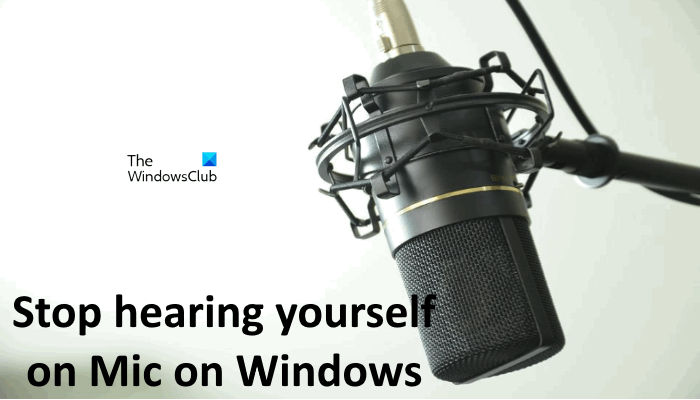
Как перестать слышать себя на микрофоне в Windows 11/10
Если вы слышите себя на микрофоне через воспроизводящее устройство, это не означает, что ваш микрофон, динамик, гарнитура или система неисправны. Чтобы это исправить, вам нужно изменить настройки панели управления звуком. Вы можете открыть панель управления звуком через приложение настроек Windows 11/10 и панель управления. Мы объяснили оба этих метода ниже:
Перестаньте слышать себя на микрофоне с помощью приложения Windows Settings.
Выполните следующие действия:
Программы для Windows, мобильные приложения, игры — ВСЁ БЕСПЛАТНО, в нашем закрытом телеграмм канале — Подписывайтесь:)
- Откройте настройки Windows 11/10.
- Перейдите в «Система > Звук».
- Откройте панель управления звуком.
- В панели управления звуком выберите свой микрофон и откройте его свойства.
- Отключите опцию Прослушивать это устройство.
- Нажмите «Применить», а затем нажмите «ОК».
Давайте рассмотрим все эти шаги подробно.
1]Откройте настройки Windows 11/10 и перейдите в «Система > Звук».
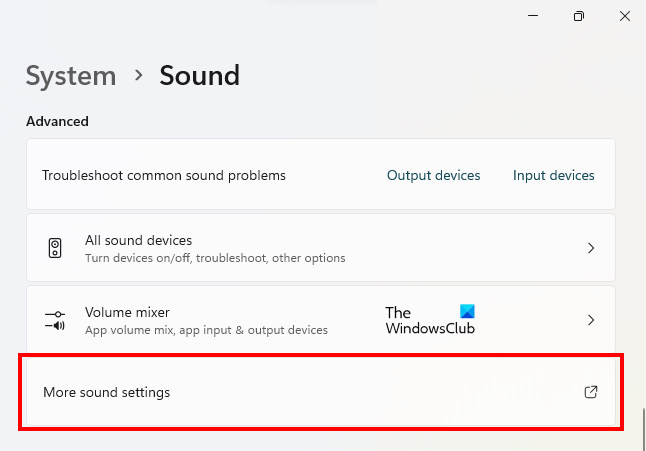
2]Если вы являетесь пользователем Windows 11, прокрутите вниз, пока не увидите вкладку «Дополнительные настройки звука». Когда вы увидите его, нажмите на него. Откроется панель управления звуком.
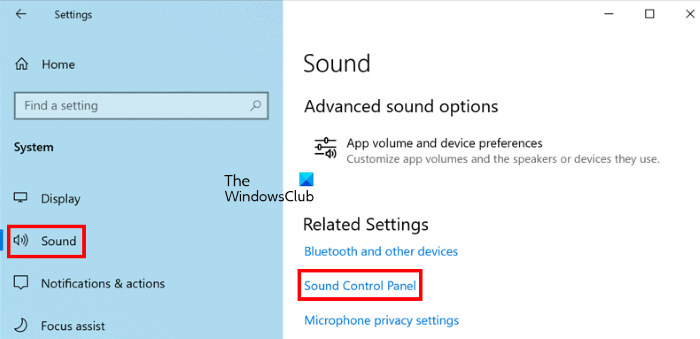
В Windows 10 вам нужно щелкнуть ссылку «Панель управления звуком» в разделе «Связанные настройки».
3]Когда на экране появится панель управления звуком, нажмите вкладку «Запись». Убедитесь, что вы подключили микрофон к компьютеру, иначе вы не увидите свой микрофон в списке на вкладке «Запись».

4]Щелкните правой кнопкой мыши микрофон и выберите «Свойства».
5]Когда появится диалоговое окно свойств микрофона, щелкните вкладку «Прослушивание». Поскольку вы слышите себя в микрофон через воспроизводящее устройство, вы увидите, что опция «Прослушивать это устройство» включена.
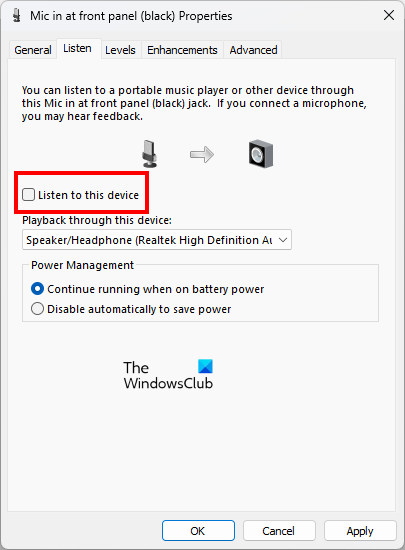
6]Снимите флажок «Прослушивать это устройство». После этого нажмите «Применить», а затем нажмите «ОК».
Перестаньте слышать себя в микрофоне через панель управления
Давайте посмотрим, как отключить параметр «Прослушивать это устройство» для вашего микрофона через панель управления.
- Откройте панель управления.
- Перейдите в раздел «Оборудование и звук > Звук».
- В Панели управления звуком выберите свой микрофон и откройте его свойства.
- Отключите опцию Прослушивать это устройство.
- Нажмите «Применить», а затем нажмите «ОК».
Давайте рассмотрим все эти шаги подробно.
1]Нажмите клавиши Win + R, чтобы открыть окно команды «Выполнить». Тип панель управления в поле «Выполнить команду» и нажмите «ОК».
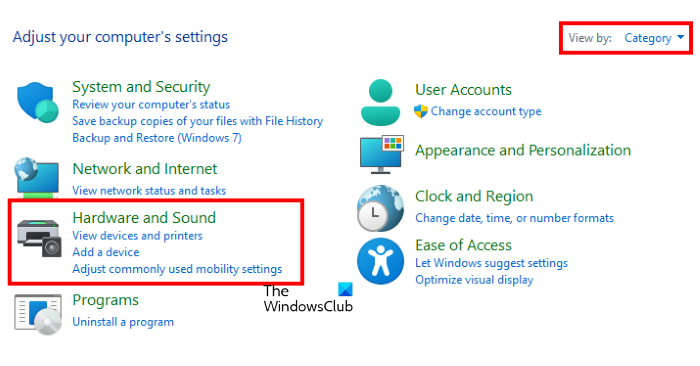
2]Когда появится панель управления, убедитесь, что вы выбрали категорию в режиме просмотра по. Теперь нажмите «Оборудование и звук».
3]Теперь нажмите «Звук», чтобы открыть панель управления звуком. В панели управления звуком выберите вкладку «Запись» и дважды щелкните микрофон, чтобы открыть его свойства.
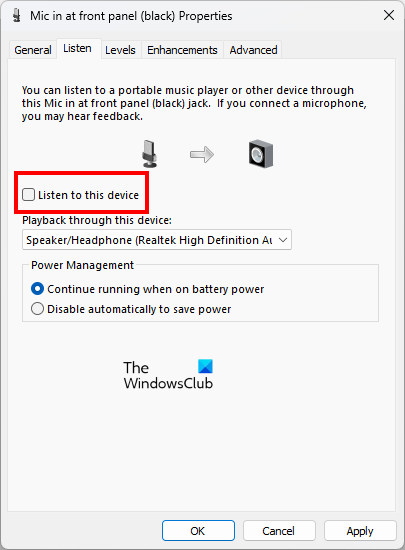
4]Теперь перейдите на вкладку «Прослушивать» и снимите флажок «Прослушивать это устройство». После этого нажмите «Применить», а затем нажмите «ОК».
Это все о том, как вы можете остановить эффект эха микрофона в Windows 11/10.
Могу ли я слышать свой собственный микрофон в Windows 11/10?
Вы можете слышать свой собственный микрофон в WIindows, включив параметр «Прослушивать это устройство». Для этого откройте свойства вашего микрофона и включите параметр «Прослушивать это устройство». После этого выберите устройство воспроизведения из выпадающего меню. Теперь нажмите «Применить», а затем нажмите «ОК».
Надеюсь это поможет.
Читать дальше: Как изменить настройки звука в Windows 11, чтобы улучшить качество звука.
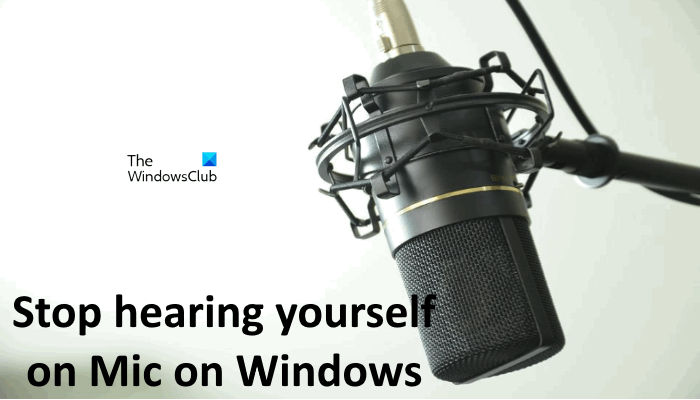
Программы для Windows, мобильные приложения, игры — ВСЁ БЕСПЛАТНО, в нашем закрытом телеграмм канале — Подписывайтесь:)
Источник: zanz.ru